TMREC-FHDというキャプチャーボックスを使ってみたので紹介します。
以前IO DATAのGV-HDRECというキャプチャー機材とFeelworldのMA5という外部液晶モニターを使って、ミラーレスカメラの操作画面や撮影時の液晶画面を撮影する方法を紹介しました。
GV-HDRECとMA5は、液晶付きでキャプチャー撮影をするには比較的安価な組み合わせですが、モバイルバッテリーも含めるとそれなりにかさばるので、取り扱いが面倒に感じる事も…

GV-HDRECの動画キャプチャーはかなりゴチャゴチャ
もう少し身軽に動画キャプチャーをする方法を検討していて見つけたのがTMREC-FHDです。

TMREC-FHDの動画キャプチャーはかなりスッキリ!
実際に使ってみると、低価格でありながら機能が充実していてかなり使い勝手が良かったので、手頃な価格で屋外動画キャプチャーを検討している方に参考にしていただければ嬉しいです。
おすすめの屋外キャプチャー機材
液晶画面を録画できるキャプチャー機材には様々な製品がありますが、液晶付きで電源のない屋外でも使える製品は限られてきます。
Blackmagic Video Assist
ハイスペックでありながら、価格が安くて人気が高いのが、ブラックマジックデザインのビデオアシスト。
プロの撮影機材としても使われている液晶モニターですが、SDカードにモニター映像を録画できる機能も搭載されています。
価格が約52,000円(執筆時)と、液晶性能から考えると低価格ではありますが、素人にはなかなか手が出しづらいお値段なので、価格を気にせずに性能重視で選ぶ場合にはおすすめです。
2019年9月には、ニューモデルのビデオアシスト12Gが発表されていますが、さらに価格が高くなりますし、キャプチャー録画が主な用途の場合は旧モデルでも十分だと思います。
IO DATA GV-HDREC
とにかく安く購入できるキャプチャーボックスが以前の記事でも紹介したGV-HDRECです。
ただしGV-HDRECには液晶画面がありません。
私が使っているキヤノンのミラーレスカメラは、映像出力時は本体の液晶が使えないので、液晶情報を動画キャプチャーしたい場合は、確認用の液晶モニターが別に必要になります。
また、GV-HDRECはバッテリーではなく電源入力が必要なため、屋外での使う時はモバイルバッテリーを使用していました。
キャプチャーボックス本体は安くても、液晶モニターやモバイルバッテリーが必要になってしまうので、トータルコストは高くなりますし、携帯性も悪くなってしまいます。

撮影のたびに、カメラと液晶モニターとキャプチャーボックスそれぞれのバッテリーを準備する必要があるのも地味に面倒でした。
その悩みを解決してくれたのがTMREC-FHD
TMREC-FHDってどんな製品?
パソコン周辺機器などを取り扱うテックが2018年7月に発売したのがTMREC-FHDです。
Amazonのレビューなどをみると、発売初期はいくつかの不具合が報告されていたようですが、ファームウェア更新により修正されており、私が購入した製品は公式ページに記載されている通りの使用が可能となっていました。
TMREC-FHDの開封
製品のパッケージ内容はこちら
①TMREC-FHD本体
②専用リモコン
③取扱説明書兼保証書
④HDMIケーブル
⑤AV接続ケーブル
⑥USB電源ケーブル
⑦USB電源アダプター

TMREC-FHDの外観
サイズは158mm×73mm×20mmで重さは216g

(公式ページでは重さ300gと記載がありますが、実測では216g…部品足りてる!?と不安になりましたが問題なく使えていますw)
手に持つと意外と軽くてコンパクトです。

本体正面の左側に3.5インチの液晶モニターがあり、右側には操作スイッチがあります。

上側面には入出力インターフェース

右側面にはSDカードスロットとスピーカー

下側面には電源ライトとリモコン受光部

TMREC-FHDの主な仕様
| 入力解像度(最大) | 1920×1080(60P) |
| 出力解像度(最大) | 1920×1080 |
| 録画解像度(最大) | 1920×1080(60P) |
| ビットレート(最大) | 30Mbps |
| 出力フォーマット | MP4(H.264) |
| コンポジット入力 | NTSC、PAL |
| 入力インターフェース | HDMI、AV、MIC、USB |
| 出力インターフェース | HDMI、microUSB、イヤホン、スピーカー |
| ファイルシステム | FAT、FAT32 |
| 記録容量 | ファイルあたり最大4GB |
| ストレージ容量(最大) | HDD4TB、SDカード128GB、USBメモリ128GB |
| 液晶サイズ | 3.5インチ |
| 内臓バッテリー | 3,000mAh |
| 電源 | DC 5V/2A |
私はカメラの撮影時の設定やAF挙動などを記録するためにキャプチャーボックスを使うので、
・HDMI出力映像をFHD画質で録画できる。
・SDカードにMP4形式で直接記録できる。
・内蔵バッテリーにより屋外でも使える。
・液晶モニターで撮影映像を確認できる。
といったところが、まさに理想的な仕様です。
バッテリー容量は3,000mAhで、録画できる時間が約100分ということなので、長時間録画をしたい場合は物足りませんが、5V/2A出力のモバイルバッテリーからの給電も可能です。
試しにAnker PowerCore Speedを接続してみましたが問題なく充電することができました。

TMREC-FHDのメリット
低価格でありながら、液晶モニター、内蔵バッテリー、SDカード記録という豊富な機能が搭載されているのがTMREC-FHDの魅力。
本体とHDMIケーブルさえあれば、どこでも手軽にHDMI出力の映像を録画する事がてきます。

屋外の動画キャプチャーも簡単!
ブラックマジックデザインのビデオアシストもバッテリー駆動で屋外動画キャプチャーができますが、TMREC-FHD はビデオアシストの1/3以下の価格(執筆時)で購入できるので、とにかく低価格で屋外動画キャプチャーをしたいという場合には最適です。
TMREC-FHDの初期設定
本体への充電は付属のUSB電源ケーブルと電源アダプターで行います

電源を入れて初期設定を行います。

①言語を設定します。日本語に設定できます。
②日時を設定します。
③日付表示にチェックを入れると、取り込み画面に時刻を入れる事ができます。
④録画画質は1080P60ハイ(30Mbps)/ミドル(22Mbps)/ロー(18Mbps)、720P60(12Mbps)、480P60(4Mbps)から選択します。
⑤ビデオ入力機器はHDMIかAVを選択します。

⑥USBモードでは、USB接続時に本体に接続したデータを読み込むUSBストレージモード、PC のファイルを読み込むPCストレージモード、ビデオカメラなどの映像を取り込むカメラモードから選択します。
⑦ストレージの選択ではデータの保存先を SD または USB メモリから選択します。
⑧スケジュール録画では、スケジュールを決めて自動で録画する事もできます。
⑨工場出荷設定に復元では全ての設定を初期化する事ができます。
⑩フォーマットでは、接続しているSDカードやUSBメモリ内のデータを初期化します。
SDカードを使用する場合は、他の機材と併用せずに専用カードを使ったほうが良いので、今回は上限容量の128GBのSDカードを用意しました。
TMREC-FHDをEOS RPで使ってみた
【カメラへの接続と取り付け】
キヤノンEOS RPにTMREC-FHDを接続します。
EOS RPの映像出力はHDMIミニ端子なので、HDMIミニ-HDMIケーブルが必要です。
EOS RPへの取り付けは、スマホ用ホルダーとホットシューアダプター
を使用しました。
取り付けた状態がこちら

GV-HDRECでのキャプチャー撮影に比べるとかなりコンパクトになって、手持ち撮影も楽です。

【撮影】
EOS RPとTMREC-FHDの電源を入れて、HDMIケーブルを接続すると、EOSRPの液晶は消えてTMREC-FHDの液晶に操作画面が表示されます。
TMREC-FHDの録画ボタンを押すと録画を開始し、もう一度録画ボタンを押せば停止します。
録画映像のスクリーンショットはこちら
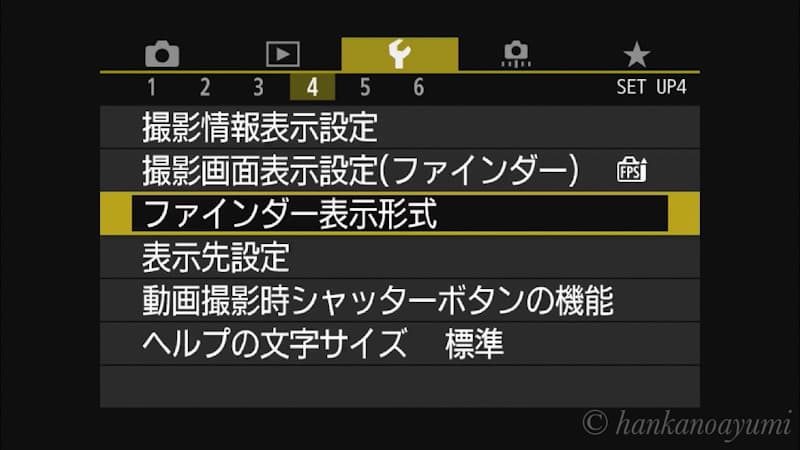
設定変更画面のキャプチャー

撮影画面のキャプチャー
録画映像はYouTube動画もご参照ください。
TMREC-FHDのデメリット
最後にTMREC-FHDのイマイチなところ。
液晶性能がイマイチ
TMREC-FHDの液晶スペックに関する詳細は公式ページにも掲載されていませんが、液晶の鮮明度や視認性はあまり高くありません。
写真や動画撮影用のモニターとして使う場合は、輝度が低いため、晴天時の屋外では太陽光が画面に反射してよく見えない事があります。
また、解像不足でピントの山が見えづらく、絞りを開いて被写界深度を浅くしないとマニュアルフォーカスが難しく感じました。この辺は技量によると思いますw
もちろん映像を確認するだけであれば全く問題ありませんし、商品価格を考えると仕方がない事だと思いますが、撮影補助用の外部モニターとして使いたい場合は、これまで使っていたM5やブラックマジックデザインのビデオアシストなどの方が適しています。
今回は、カメラ撮影時のキャプチャという特殊な使い方でTMREC-FHDを紹介しましたが、キャプチャーボックスとしては、多機能かつ低価格で、かなりコスパが高い製品です。
本体とHDMIケーブルさえあれば、様々な場所で様々な映像をMP4データにして、スマホなどでも手軽に楽しむ事ができるようになるので、おすすめのアイテムですよ。











































